win7系统网页字体大小设置方法
(编辑:jimmy 日期: 2024/12/26 浏览:3 次 )
Win7系统设置工具 立即下载
立即下载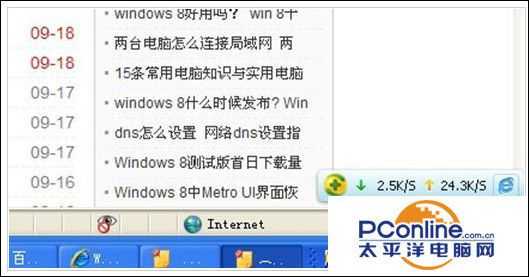
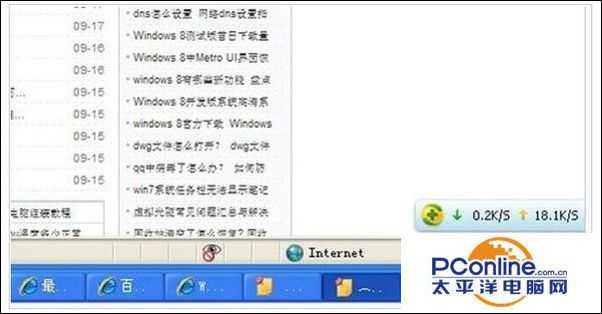
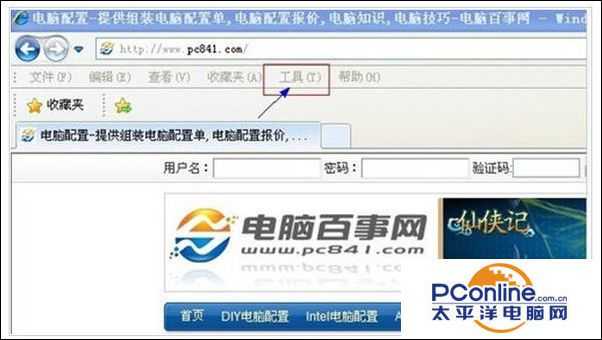
- 软件版本:1.6.13 正式版
- 软件大小:2.70MB
- 软件授权:免费
- 适用平台: Win7
- 下载地址:http://dl.pconline.com.cn/download/401291.html
 立即下载
立即下载win7系统网页字体大小设置方法
1、其实很多朋友出现网页字体变大或变小都是错误的调整到了网页的缩放比例导致的,正常网页缩放比例是100%,在浏览网页的最右下角可以看到缩放的比例,如果是比例设置不正常,那么网页字体肯定显示不是正常大小了,如下图:
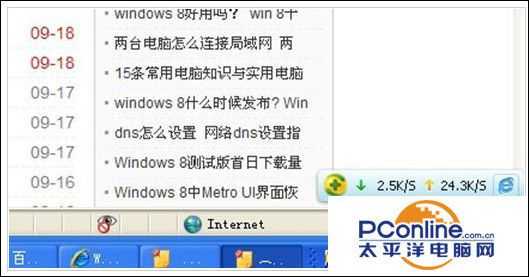
2、如上图所看到的就是正常情况下网页所显示的100%缩放网页字体显示大小,如果调节成75%字体就会变的小了不少,如下图:75%缩放网页 字体大小,所以当您发现电脑浏览网页出现字体变大或者变小,首先查看下网页缩放比例是否是100%正常数值,我们可以使用按住Ctrl键,然后滚动鼠标, 就可以把网页上的文字大小随意调整。也就是右下角的网页放大百分比,即缩放。按住Ctrl键然后向下滚动鼠标是缩小比例,字体会变小;按住Ctrl键然后 向上滚动鼠标是方法比例,字体会变大。
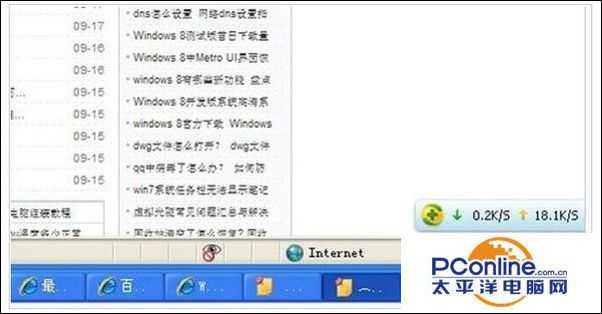
3、如果网页缩放比例正常,网页字体大小依然显示不正常,我们还可以打开网页,在顶部找到“工具”选项,再选择“Internet选项,如下图:
网页字体大小设置:网页工具设置
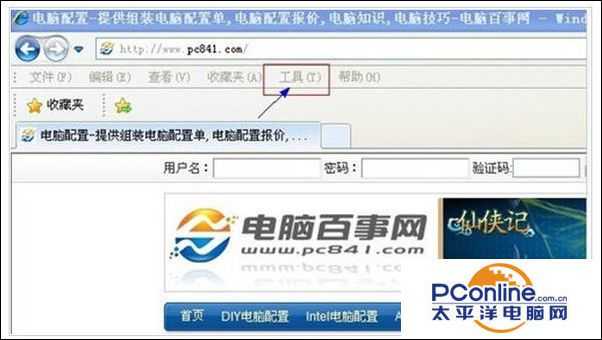
4、在显示面面的“常规”页标中,点击“辅助功能”。在展开菜单中选择“不使用网页中指定的字体大小”并点击“确定”。然后再对上一层菜单也点 击“确定”。这样在Internet Explorer菜单“查看”选项中的“文字大小”处就可以改变文字的大小了,有兴趣的朋友可以去设置一下。
5、设置网页字体大小的方法其实可以采用不少方法来实现,比如我们还可以通过调整分辨率来改变字体显示的大小等,设置的方法也都比较简单。
下一篇:Win7笔记本电脑怎么开启蓝牙